Créer une brush
Introduction
L’objet de ce tutoriel est de créer une forme prédéfinie (Brush) avec Photoshop. Forme qui pourra être ensuite utilisée avec l’outil Pinceau (Brush Tool) ‘P‘.
(Il semble que dans les anciennes version de Photoshop forme prédéfinie s’appelait palette, faites la conversion si besoin)
La durée approximative pour y arriver est de : moins de 5 min
1. Définition de la forme
Créez un nouveau document ‘CTRL+N‘ avec un fond blanc, une taille de 400 pixels de largeur et de hauteur, en mode de couleur RVB (RGB) et de résolution 72 pixel/pouces (dpi).
Appuyez sur ‘D‘ pour réinitialiser les couleurs à noir et blanc.
Utilisez l’outil Pinceau (Brush Tool) ‘P‘ pour faire une forme complexe.

2. Création de la forme
Dans les menus du haut, faîtes
Edition (Edit) – > Définir une forme prédéfinie… (define brush…)

Choisissez son futur nom et validez.
2. Utilisation de la forme
Vous pouvez maintenant utilisez votre forme avec le Pinceau. N’oubliez pas d’adapter le diamètre à vos besoins.

Mais plus intéressant encore, vous pouvez faire un tour du coté de l’onglet Formes (Brushes) ‘F5‘ et jouer avec les paramètres prédéfinis

Et ainsi obtenir des rendus variés

3. Sauvegarder et charger la forme
Pour sauvegarder la forme en cours il vous suffit de cliquer sur les icônes B ou C dans les images précédentes. Elle sera alors ajoutée à la liste.
Si vous voulez exporter ou importer une forme prédéfinie, cliquez sur l’icône A puis sur Enregistrer ou sur Charger les formes. Elles seront alors stockés sous forme de fichier .abr.
Des sites Internet proposent de télécharger des brush ou formes prédéfinies gratuitement, ce qui peut être pratique en certaines occasions.



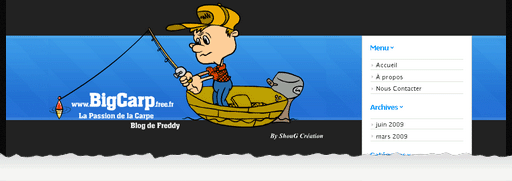 Amélioration de
Amélioration de